Cómo arreglar la búsqueda de Outlook si no funciona
Publicado: 2020-08-10
Outlook es el cliente de correo electrónico de Microsoft y una de las herramientas de correo electrónico más populares para empresas.
Si eres de los que recibe y envía muchos correos electrónicos todos los días, la función de búsqueda en Outlook es absolutamente esencial. Y en la mayoría de los casos funciona muy bien, pero hay ocasiones en las que no.
Hay varias razones por las que esto sucede y la mayoría de ellas tienen una solución adecuada. En este artículo, cubriremos algunos de los métodos para arreglar la función de búsqueda en Outlook.
Solución 1: buscar actualizaciones
Esto puede parecer una solución demasiado simplificada para un problema muy frustrante, como no poder realizar búsquedas en Outlook.
Pero el hecho es que la mayoría del software falla de vez en cuando, y es entonces cuando los desarrolladores suelen introducir las actualizaciones necesarias.
Pero dependiendo de la configuración de Outlook o de su computadora, es posible que ni siquiera sepa que hay una actualización de Microsoft Office disponible. Esto es fácil de descubrir y le mostraremos cómo hacerlo.
- Abra su cliente Outlook y luego seleccione "Archivo".
- Seleccione "Cuenta de Office" y luego "Actualizaciones de Office" en la misma ventana.
- Verá varias opciones, una de las cuales es "Buscar actualizaciones ahora".
- Luego, Microsoft buscará actualizaciones y, si hay alguna disponible, las descargará automáticamente.
Aún podrás usar Outlook mientras esto sucede en segundo plano. También tendrás la opción de ver si las actualizaciones se han desactivado previamente y es por eso que no las has recibido. Puede habilitar esta función con solo un clic.
Sin embargo, si compró Microsoft Office en Microsoft Store, también deberá buscar actualizaciones allí.
Simplemente vaya a Microsoft Store en su computadora y haga clic en su perfil. Luego seleccione "Menú" y haga clic en "Descargas y actualizaciones".
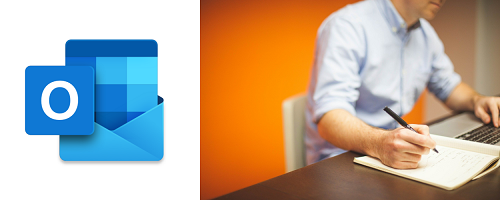
Solución 2: ajustar la configuración de búsqueda de Outlook
Es posible que tengas problemas de búsqueda en Outlook si lo utilizas para administrar más de una cuenta de correo electrónico. La mayoría de las personas tienen más de una dirección de correo electrónico, al menos su correo electrónico personal y laboral. Outlook facilita la organización, pero si a la función de búsqueda le falta una de sus cuentas de correo electrónico, debe verificar la configuración y cambiarla. Esto es lo que tendrás que hacer.
- Abra Outlook y desde la cuenta a la que le faltan las opciones de búsqueda, seleccione "Archivo" en la barra de herramientas.
- Luego seleccione "Opciones" y luego "Buscar".
- En "Resultados", marque la casilla junto a "Todos los buzones".
- También es posible que desee asegurarse de que la opción "Incluir carpeta de elementos eliminados" también esté marcada.
- Haga clic en Aceptar."
Esto probablemente asegurará que ahora tenga la función de búsqueda para todas sus cuentas de Outlook.
Solución 3: reconstruir el índice de Outlook
¿Sabías que Outlook tiene una especie de catálogo de datos? Está estructurado para combinar y guardar términos relevantes en sus correos electrónicos. Eso es lo que hace que la búsqueda de algo en Outlook sea eficiente.
Pero si tiene dificultades para utilizar la función de búsqueda, probablemente significa que la configuración es incorrecta y necesita ser reconstruida.
Puede hacer esto de dos maneras. El primero comienza con la misma ventana del paso anterior Archivo>Opciones>Buscar, y luego en "Fuentes" debe seleccionar "Opciones de indexación". Luego continúa siguiendo estos pasos:

- Seleccione "Avanzado", lo que abrirá otra ventana.
- Luego, en "Solución de problemas", seleccione la opción "Reconstruir".
- Recibirás una notificación indicando que esto puede tardar mucho tiempo. Si deseas continuar, selecciona "Aceptar".
Este proceso reconstruirá el catálogo de índice de Outlook y detectará cualquier otro problema que pueda tener.
Otra forma de hacerlo es con el Panel de control de Windows 10. Así es como se vería:
- Abra el Panel de control en su computadora y luego seleccione "Programas" seguido de "Programas y características".
- Busque su versión de Microsoft Office en la lista y resáltela.
- En el menú superior, haga clic en "Cambiar".
- Verás otra ventana emergente que te preguntará si deseas reparar tus programas de Office.
- Debes seleccionar la opción "Reparación rápida" y luego hacer clic en "Reparar".
No es necesario estar conectado a Internet para completar esta reparación rápida. En la mayoría de los casos, solucionará cualquier problema actual que tenga con Outlook o cualquier otro programa de Microsoft.
Si esto falla, también puedes probar la opción "Reparación en línea", que, por supuesto, requerirá una conexión a Internet y tardará un poco más en completarse.
Solución 4: es posible que necesite reparar los archivos PST
Su Outlook necesitará al menos un archivo de tabla de almacenamiento personal o, como se lo conoce más comúnmente, el archivo PST. Estos archivos se utilizan para almacenar eventos de calendario, correos electrónicos, tareas y otra información relevante.
Si uno o más de estos archivos se dañan, podría tener problemas con la función de búsqueda en Outlook. Pero no te preocupes: hay una manera de reparar tus archivos PST sin perder ninguno de los datos. Todo lo que necesitas hacer es seguir estos pasos:
- Busque el programa Outlook en sus Archivos de programa ubicados en la Unidad C.
- En el campo de búsqueda del "Explorador de archivos", ingrese lo siguiente: "scanpst.exe" y seleccione la opción "Ejecutar como administrador".
- Luego ubique su archivo PST “AppData\Local\Microsoft\Outlook”.
- Ahora en el "Explorador de archivos", seleccione "Examinar" y copie la ubicación de su archivo PST en la barra de búsqueda.
- Haga clic en su cuenta y luego en "Abrir" seguido de "Iniciar".
Esta reparación también puede tardar un poco, pero debería resolver cualquier problema de búsqueda que tenga en Outlook.
Solución 5: reinstale Microsoft Office en su computadora
La más extrema de todas las soluciones es empezar de nuevo con Microsoft Office. Y con eso, Outlook también.
Es posible que el proceso no demore tanto como cabría esperar, pero aún así tomará algún tiempo hasta que finalice la reinstalación completa. Especialmente porque primero deberá desinstalar todo Office desde "Programas" y luego instalarlo nuevamente manualmente.
Tenga en cuenta que esto borrará todos sus datos almacenados en Outlook. Entonces, si no quieres perder nada importante, querrás exportarlo antes de desinstalar Office.

Nunca más pierdas otro correo electrónico
Navegar por la bandeja de entrada a veces puede resultar frustrante. Si agrega una función de búsqueda defectuosa a la combinación, puede volverse imposible.
Trate de no entrar en pánico por no poder realizar búsquedas en Outlook o por no obtener los resultados de búsqueda que esperaba.
En su lugar, consulte algunas de las soluciones enumeradas anteriormente. Es probable que uno de ellos funcione y usted pueda encontrar exactamente lo que está buscando nuevamente.
¿Alguna vez ha tenido problemas con la función de búsqueda en Outlook? Háganos saber en la sección de comentarios.
